【Unity】エディタでのインスペクタ表示スクリプトの文字化け
デフォルトでは、Unityエディタのインスペクタビューでスクリプトを表示させると日本語が文字化けします
そのほか、GitDesktopを使っている場合でも同様に文字化けします
これは、Shift-JISコードが採用されているためでUTF-8文字コードで保存すると日本語が表示されるようになります
目次
文字化けの様子
コメントの日本語が文字化けしていますね
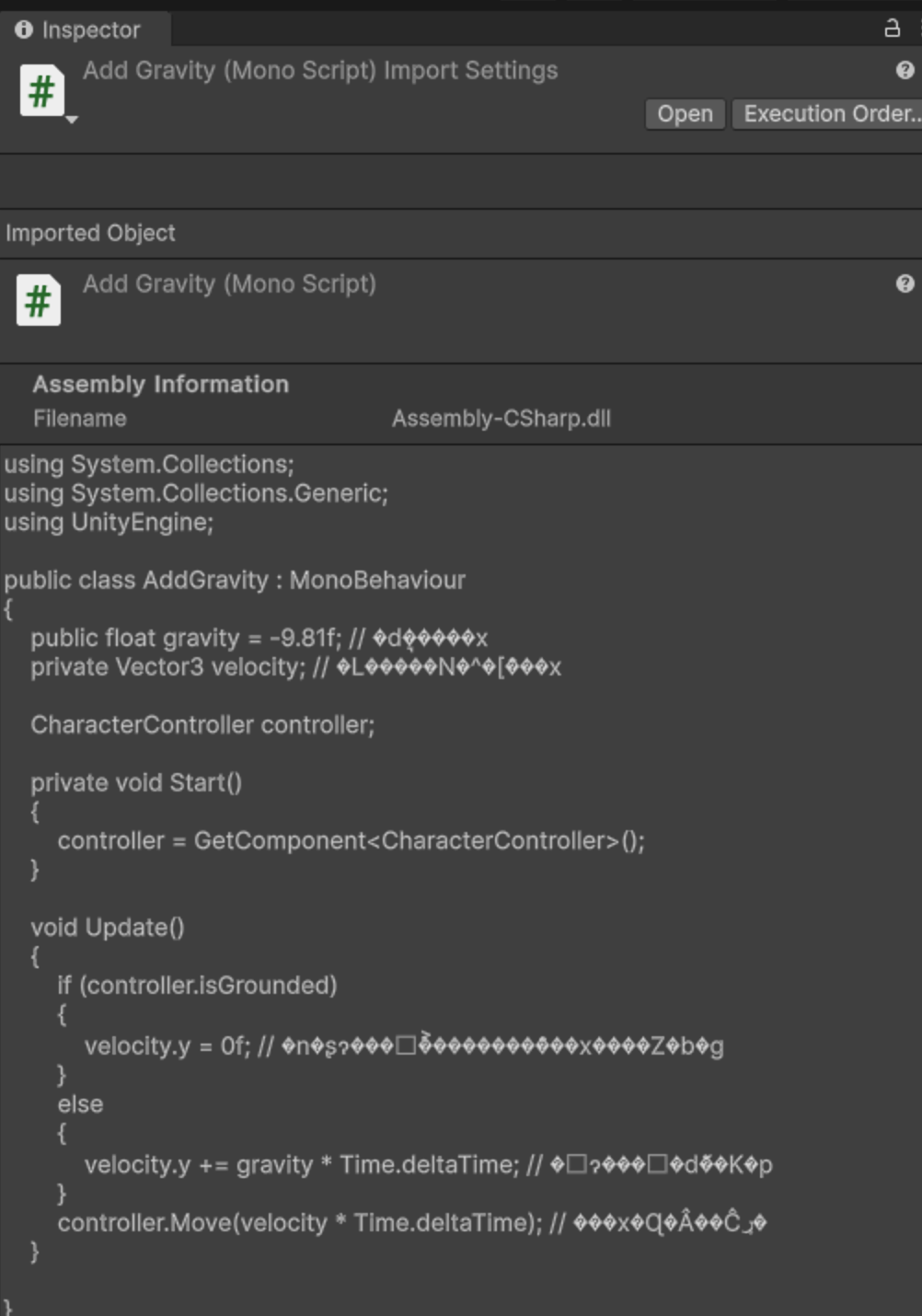
Visual Studio(Windows)で、文字コードを変更する
テキストエディタとして使っているツールのVisualStudioの設定情報を変更して保存します
新規のプロジェクトごとに必要な作業になります
VisualStudioを開き、ツールメニューからオプションを選択します
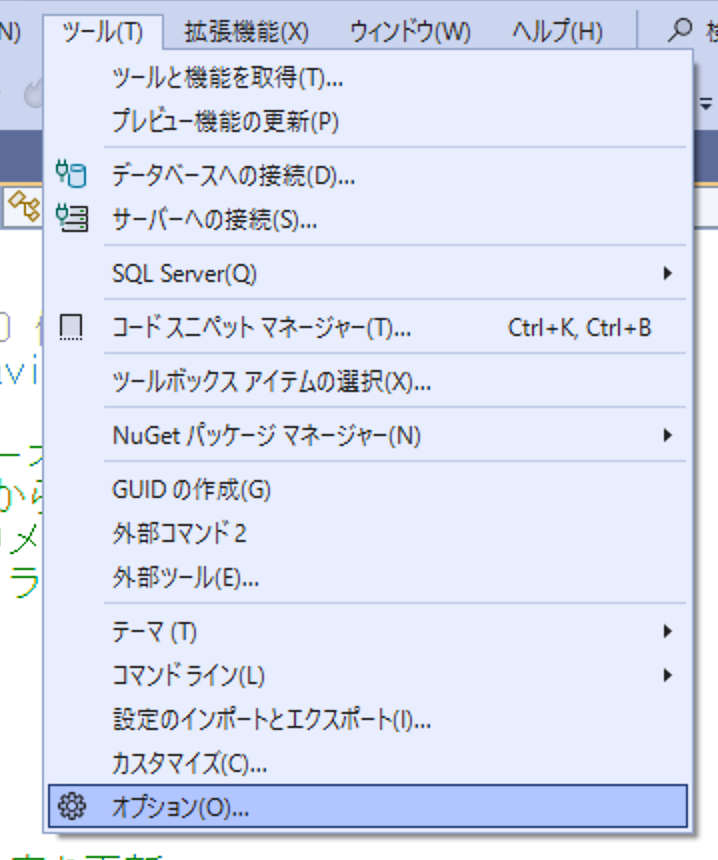
テキストエディター → C# → コードスタイルを選択し、設定から.editconfigファイルを生成を選択します
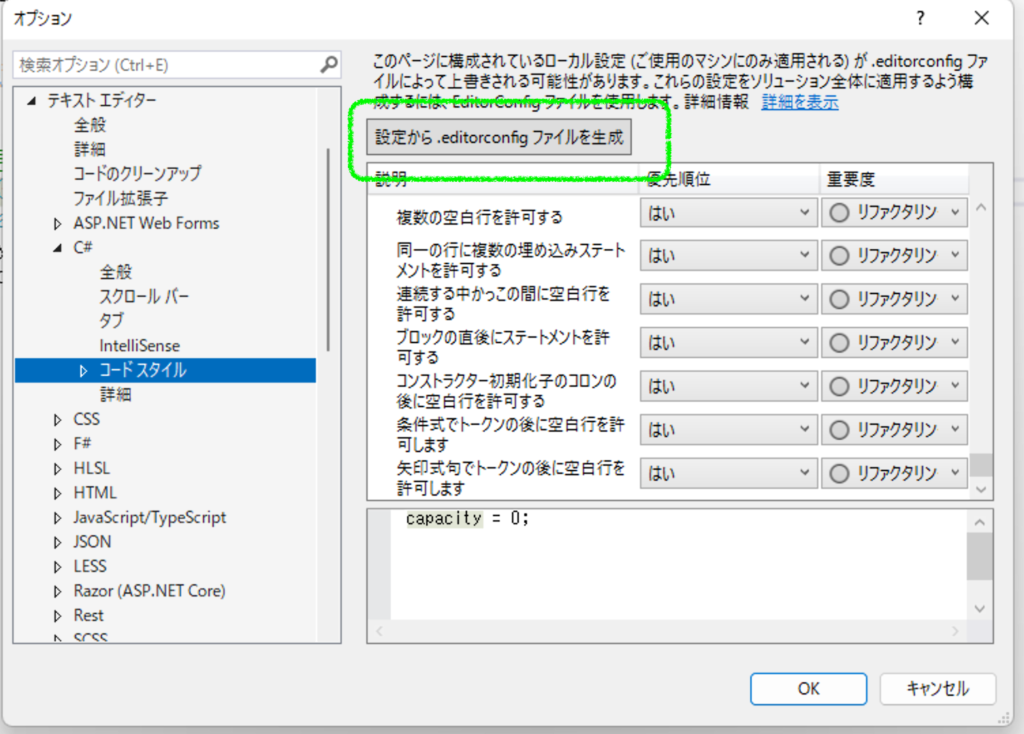
保存ダイアログが表示されますので、そのまま保存します
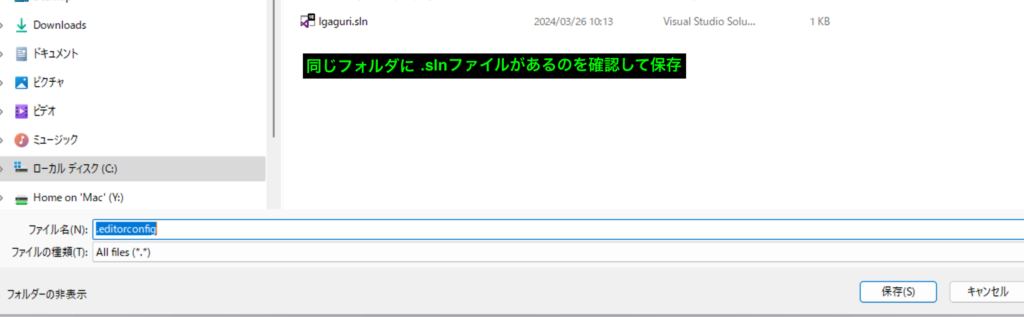
メモ帳などのテキストエディタで作成されたファイルを開き、次の箇所に追加します
同じフォルダ内に、ソリューションファイルがあるはずです
VisualStudioの起動時にこのファイルを読み取ってエディタの設定が更新されます
変更箇所
次の箇所を見つけます
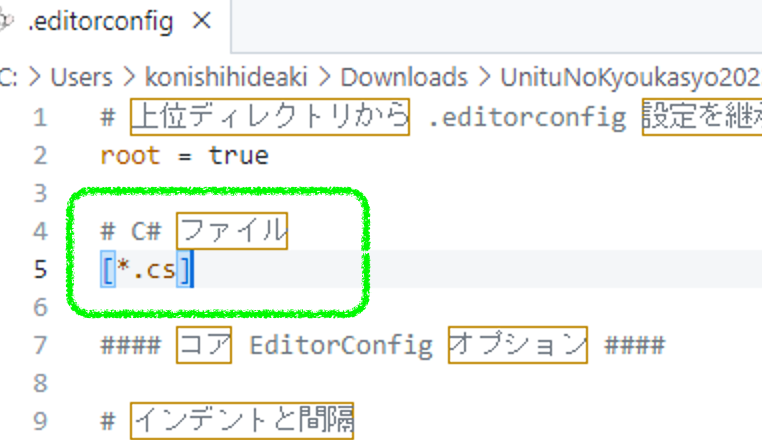
行の下に1行追加(キャラクタセットの項目)します
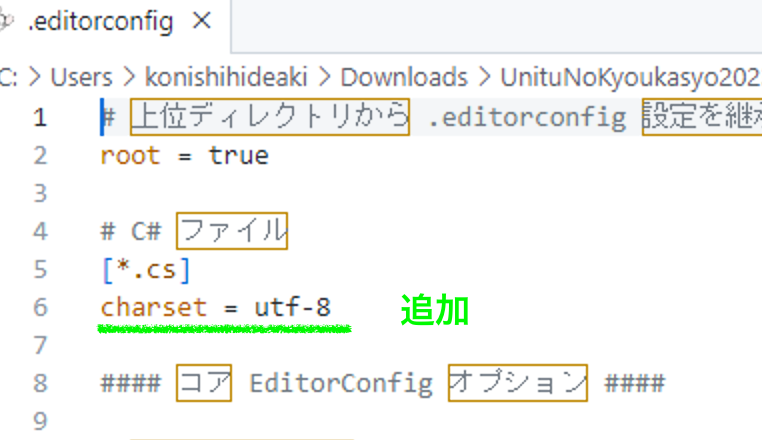
charset = utf-8VisualStudioを閉じます
設定を反映させるために一度閉じておきます
設定反映の確認
新規スクリプト作成時には、文字化けせずに表示されていると思います
既存のファイルは次のタイミングで変更されます
Unityエディタでスクリプトを起動し一部変更して保存してみましょう
コメント追加程度でいいので、一部変更して保存しましょう
UTF-8文字コードで保存されるようになっているはずです
反映後のインスペクターの表示
文字化けしていたコメントが日本語表示になっているのがわかります

訪問数 355 回, 今日の訪問数 1回
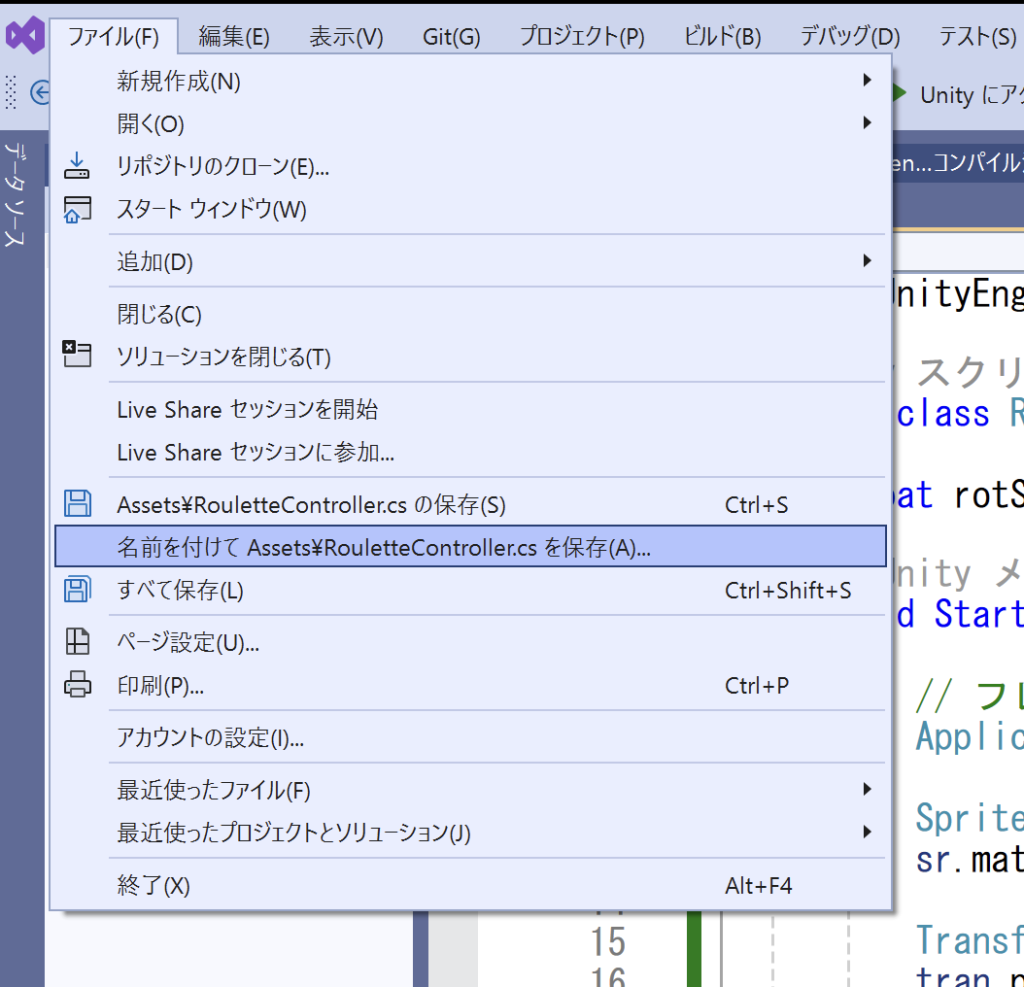
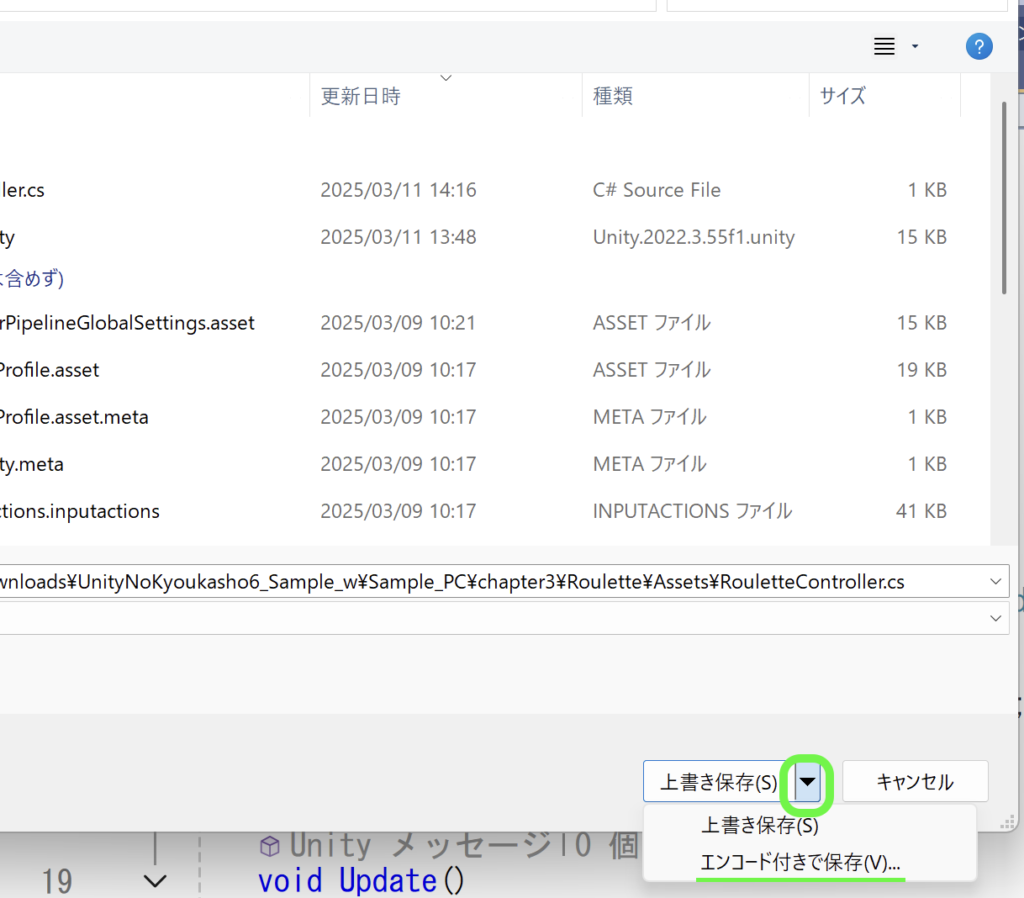
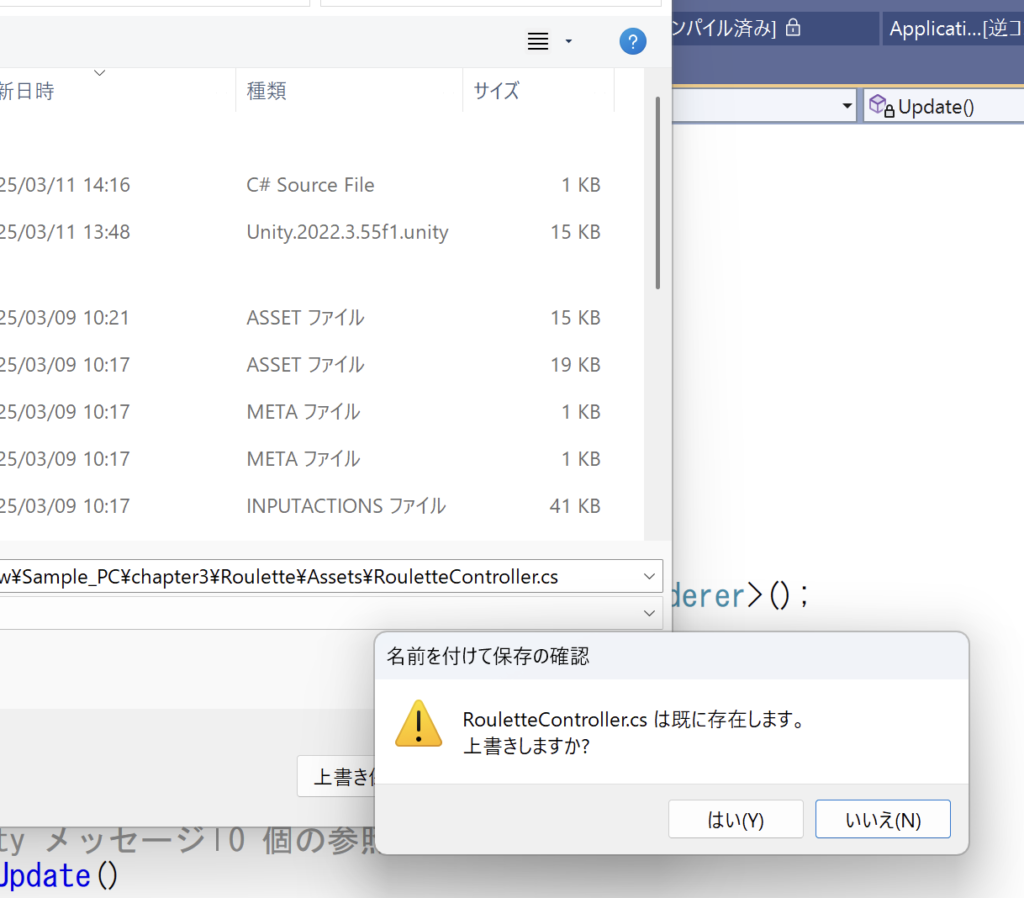
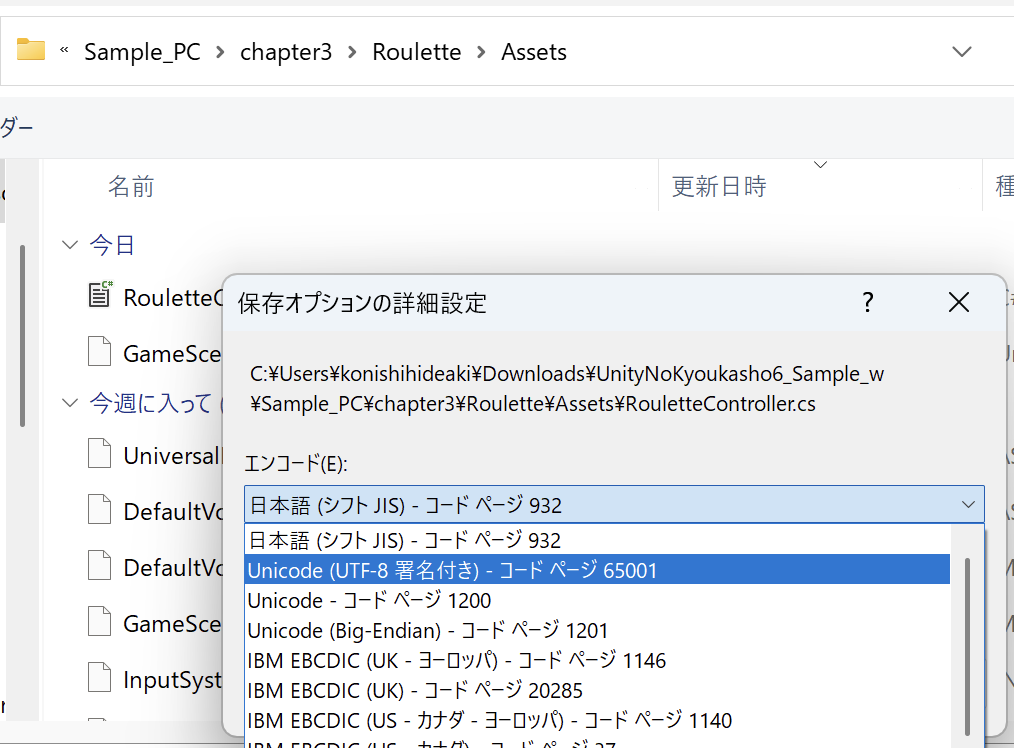
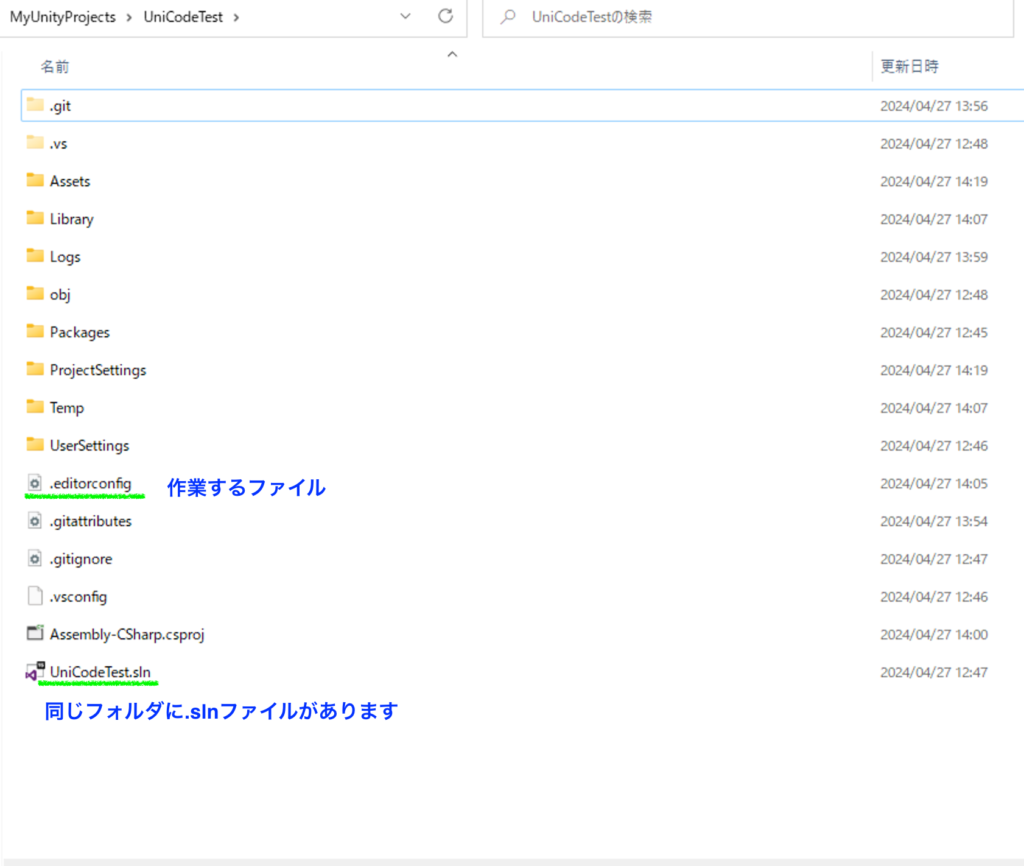




ディスカッション
コメント一覧
まだ、コメントがありません